Cara Menghapus Tanda Air Dari Foto
Yang Perlu Diketahui
- Di aplikasi yang Anda gunakan untuk membuat tanda air, pilih teks atau gambar tanda air, dan tekan Menghapus.
- Atau, gunakan aplikasi pengeditan gambar seperti Photoshop untuk memotong foto guna menghilangkan tanda air.
- Atau, coba alat penghapus tanda air online pihak ketiga seperti Inpaint.
Artikel ini menawarkan saran tentang cara menghapus tanda air dari gambar Anda menggunakan aplikasi asli, memotong dengan editor gambar, atau menggunakan alat online. Perhatikan bahwa menghapus tanda air dari gambar yang hak ciptanya tidak Anda miliki kemungkinan ilegal. Kami menyarankan bahwa ketika Anda ingin memberi tanda air pada salah satu foto Anda, buat salinan foto tersebut dan buat tanda air pada salinan tersebut.
Hapus Tanda Air Menggunakan Aplikasi Asli
Saat gambar yang diberi tanda air dibuat dengan aplikasi seperti Microsoft Word, PowerPoint, atau Paint 3D, gunakan aplikasi itu untuk menghapus tanda air.
Menghapus tanda air mungkin memerlukan langkah-langkah unik tergantung pada cara pembuatannya. Petunjuk arah ini dapat digunakan untuk menghapus tanda air apa pun dari foto apa pun.
Buka aplikasi yang Anda gunakan untuk membuat foto yang diberi tanda air.
Buka file yang berisi foto yang diberi watermark.
Temukan foto yang berisi tanda air.
-
Pilih teks atau gambar tanda air, lalu tekan Menghapus.
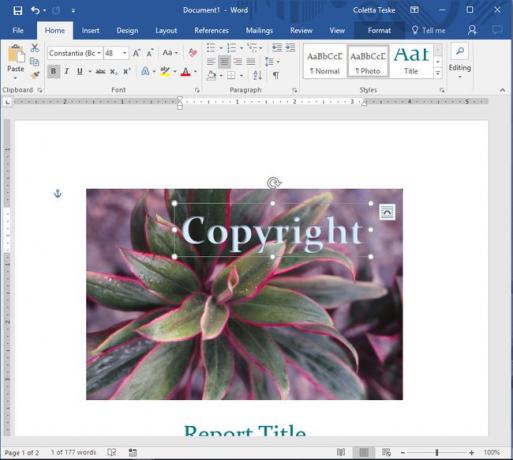
Klik kanan pada gambar dan pilih Simpan sebagai Gambar. Beri nama pada gambar, pilih format file, dan klik Menyimpan.
Jika Anda tidak dapat memilih tanda air, mungkin akan dikelompokkan dengan gambar. Pilih foto lalu pilih Pisahkan grup.
Pangkas Gambar untuk Menghapus Tanda Air
Saat tanda air berada di dekat tepi foto, potong foto untuk menghapusnya. Saat Anda memotong gambar, sebagian gambar terpotong dan gambar menjadi lebih kecil.
Anda akan menemukan Tanaman alat dalam aplikasi pengeditan gambar seperti Adobe Photoshop dan GIMP, dan dalam perangkat lunak produktivitas seperti Microsoft Word dan PowerPoint.
Berikut cara crop foto untuk menghilangkan watermark:
Dari editor gambar, buka foto yang memiliki tanda air.
-
Pilih Tanaman alat.
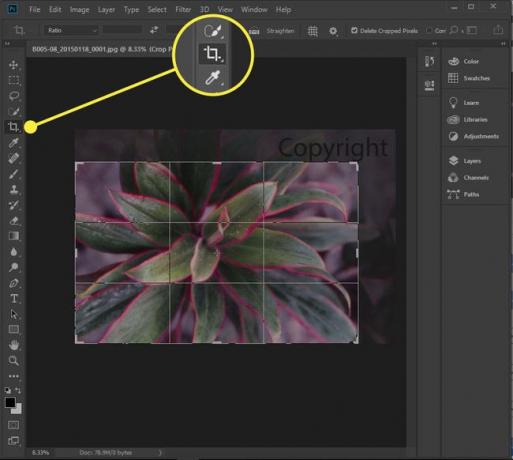
-
Seret menangani untuk memilih bagian gambar yang ingin Anda simpan.
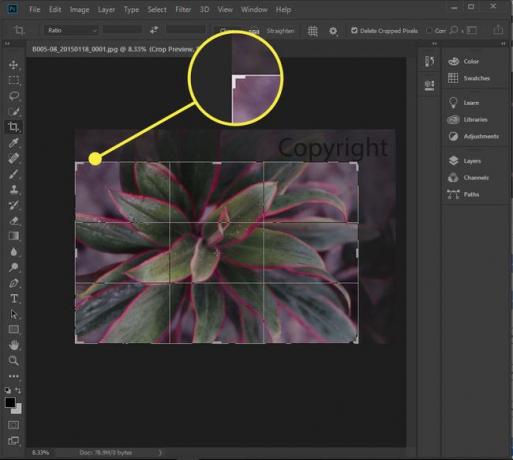
Kirim perubahan dengan menekan tombol Simpan atau Selesai.
Edit Foto Menggunakan Aplikasi Editor Gambar
Jika Anda tidak dapat menghapus tanda air atau jika Anda tidak memiliki gambar asli tanpa tanda air, gunakan perangkat lunak pengedit foto seperti Photoshop, GIMP atau piksel. NS Alat Clone Stamp di aplikasi ini akan menutupi tanda air dengan bagian dari foto.
Untuk menghapus tanda air dengan Stempel Klon alat di Photoshop:
-
Dengan gambar terbuka di Photoshop, pilih Stempel Klon alat dari menu alat. Itu yang terlihat seperti perangko.
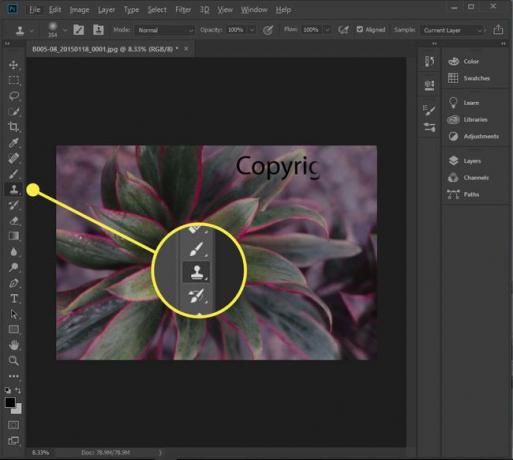
Pilih gaya dan ukuran kuas yang akan menutupi tanda air. Gunakan sikat bulat yang lembut untuk memudahkan membaurkan area kloning dan menghindari ujung yang tajam.
Dengan Alt tombol ditekan, pilih bagian gambar yang tidak menyertakan tanda air, lalu tekan tombol tersebut. Area yang Anda pilih harus memiliki warna dan tekstur yang mirip dengan bagian foto yang tercakup oleh tanda air.
-
Sapukan area tanda air untuk menggantinya dengan latar belakang yang Anda sampel. Anda mungkin perlu terus melakukan resampling pada area halaman untuk membuatnya tepat, dan Anda dapat menyesuaikan ukuran kuas dari menu di bagian atas Photoshop.

Metode ini mungkin memerlukan waktu dan latihan jika Anda tidak terbiasa dengan Photoshop atau alat serupa.
Gunakan Penghilang Tanda Air Online
Ada beberapa alat online yang memudahkan untuk menghapus tanda air dari foto Anda. Jika Anda mencari alat online, lihat InPaint.
Menghapus tanda air di InPaint mirip dengan menggunakan alat Clone Stamp. Pilih tanda air, dan aplikasi melakukan pekerjaan kloning.
Berikut cara menggunakan InPaint:
Pergi ke halaman unggah InPaint.
Pilih Unggah Gambar dan pilih foto yang mengandung watermark.
-
Memilih Alat penanda.
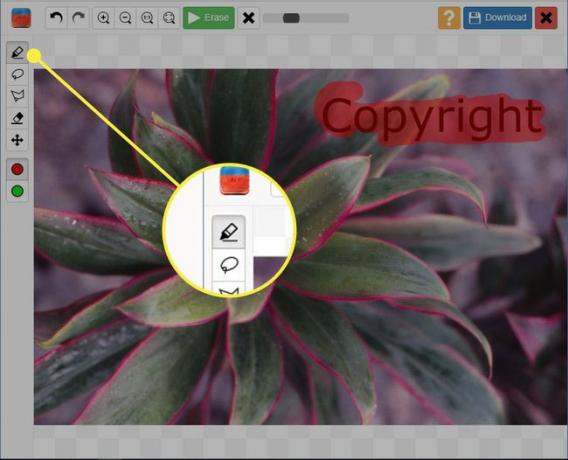
-
Gambarlah di atas tanda air. Warna transparan akan muncul untuk menunjukkan area yang Anda pilih.

-
Pilih Menghapus.

-
Pilih Unduh untuk menyimpan foto ke komputer Anda.
Anda harus membeli kredit untuk menyimpan gambar dalam format berkualitas tinggi. Jika tidak, itu akan disimpan sebagai gambar berkualitas rendah.

